Преглед садржаја
Чланак ће вам пружити основне методе како да отворите Бележницу или текстуалну датотеку у Екцел-у са колонама . Понекад можете да сачувате своје податке у Бележници или текстуалној датотеци а касније ћете морати да радите са тим подацима у Екцел-у ради анализе. Из тог разлога, од вас се тражи да отворите ту Бележницу или текстуалну датотеку у Екцел табели са колонама.
У овом чланку ћемо отворити следеће Бележница у Екцел са колонама које смо назвали Отвори бележницу у Екцел . Ево прегледа како ће ова текстуална датотека изгледати након што је отворимо у Екцел-у. Имамо информације о неким производима у скупу података – њихове Називе , Цене и Количине раздвојене цртицама ( – ) у Бележници .
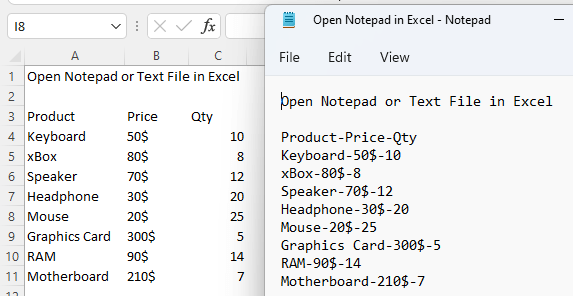
Преузми радну свеску за вежбу
Отвори Бележница или текст у Екцел.цсвОтворите бележницу или текст у Екцел.клск
3 начина за отварање бележнице или текстуална датотека у Екцел-у са колонама
1. Отварање бележнице или текстуалне датотеке директно у Екцел-у са колонама помоћу граничника
Најбољи начин да отворите Бележницу или текстуалну датотеку у Екцел-у датотека са колона је да отворите Бележницу или текстуалну датотеку директно из Екцел датотеке , а затим користите разделнике да бисте податке одвојили по колонама . Идемо кроз процесиспод.
Кораци:
- Прво отворите Екцел датотеку , а затим идите на картицу Датотека .
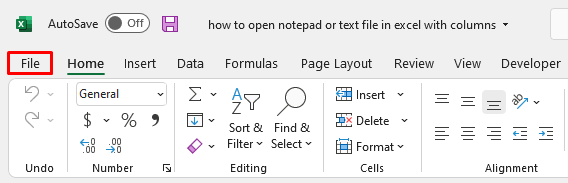
- Затим изаберите опцију Отвори са зелене траке .
- Кликните на Прегледај . Видећете да се појави прозор Отвори .
- Изаберите Бележницу или Текстуални фајл са његове локације и кликните на Отвори у Отвори
- Уверите се да сте изабрали Све датотеке .
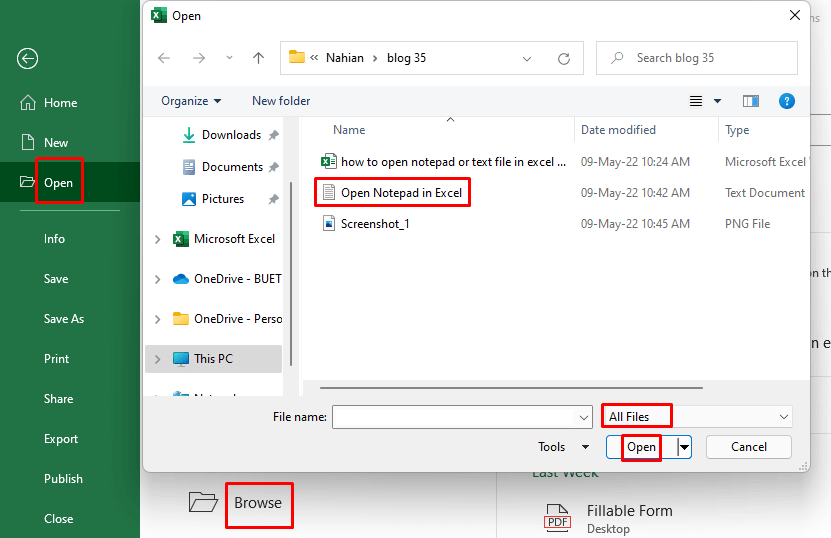
- Након тога, Чаробњак за увоз текста ће се појавити. Док одвајамо наше колоне помоћу Разграничника ( цртице ( – )), бирамо Разграничник и идемо Следеће .
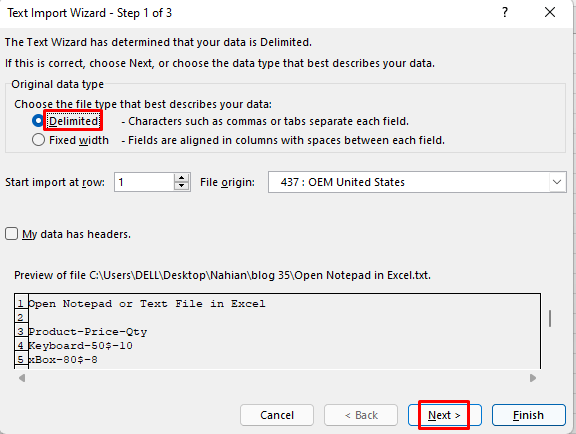
- Изаберите Друго и унесите Цртицу ( – ) у њему и идите Даље .
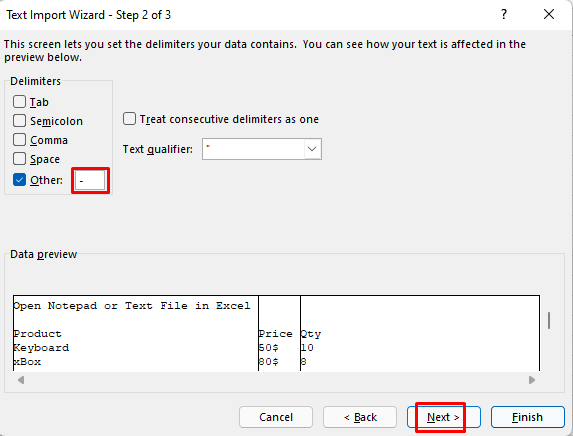
- Касније кликните на Заврши .
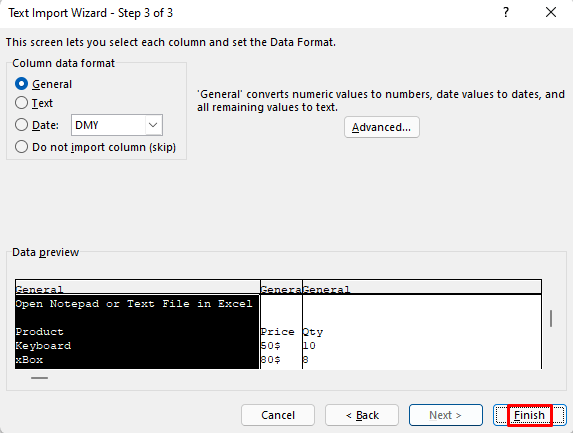
- Тада ћете видети да се подаци из Бележнице или текстуалне датотеке појављују у тренутном Екцел датотеци . Такође, можете видети да се ови подаци појављују у различитим колонама
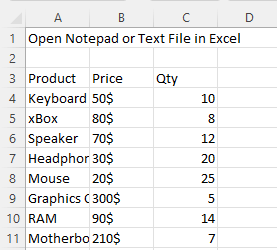
- Моји подаци изгледају мало неуредни. Зато сам форматирао текст како ми одговара.
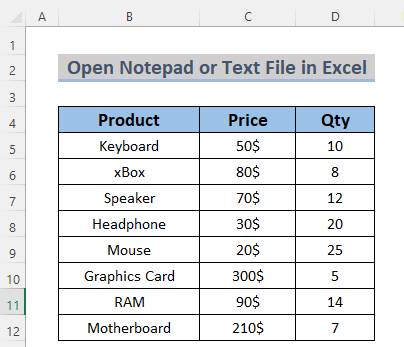
Тако можете да отворите Бележницу или Текст Датотека у Екцел са Колоне .
Прочитајте више: Екцел ВБА: Читање текстуалне датотеке у стринг (4 ефективна случаја)
2. Коришћење чаробњака за увоз текста за отварање бележнице или текстуалне датотеке у Екцел-у са колонама
Још један начин даотворите Бележницу или текстуалну датотеку у Екцел је да примените чаробњак за увоз текста са картице података . Ова операција ће пренети податке ваше Бележнице или текстуалне датотеке у Повер Куери Едитор у Екцел . Хајде да видимо шта се дешава када применимо овај метод.
Кораци:
- Прво, изаберите Подаци &гт;&гт; Из Тект/ЦСВ
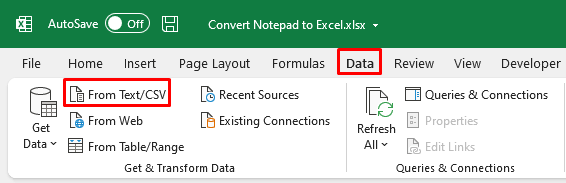
- Онда ће се приказати прозор Увоз података . Изаберите текстуалну датотеку коју желите да отворите са локације и кликните на Увези . У мом случају, то је Претвори Нотепад у Екцел .

- Видећете Кутију за преглед који ће вам показати како ће се ови подаци појавити у Повер Куери Едитор-у . Пошто желимо да одвојимо колоне помоћу делимитер , кликните на Трансформ .

- Након тога, видећете податке Бележнице или текстуалне датотеке у Повер Куери Едитору . Изаберите Почетна &гт;&гт; Подели колону &гт;&гт; Према граничнику

- У следећем прозору морате да изаберете Разграничивач на који ће се подаци из текстуалне датотеке или Бележница поделити у различите колоне . У нашем случају, то је цртица ( – ).
- Изаберите Свако појављивање граничника и кликните на ОК .

- Након тога, видећете податке вашег текстуалног фајла подељен на различите колоне . Да бисте учитали ову табелу у Екцел лист, само кликните на Затвори &амп; Учитај .

И ето, видећете информације из Бележнице или текстуалне датотеке као табелу у новом Екцел листу. Можете да форматирате табелу како вам одговара.

Тако можете да отворите Бележницу или текстуални фајл у Екцел са колона .
Прочитајте више: Како аутоматски увести текстуалну датотеку у Екцел (2 одговарајућа начина)
Слична очитавања
- Екцел ВБА за увоз ЦСВ датотеке без отварања (3 погодна примера)
- Како да увезете ЦСВ у постојећи лист у Екцел-у (5 метода)
- Екцел ВБА: Увезите текстуалну датотеку раздвојену зарезима (2 случаја)
- Како претворити ЦСВ у КСЛСКС без отварања (5 једноставних метода)
3. Примена чаробњака за добијање података за претварање бележнице или текстуалне датотеке у Екцел табелу
Можете и да отворите Бележницу или текстуалну датотеку у Екцел користећи Чаробњак за преузимање података са картице података . Ова операција ће такође претворити вашу текстуалну датотеку у Екцел табелу . Хајде да видимо шта се дешава када применимо овај метод.
Кораци:
- Прво, изаберите Подаци &гт;&гт; Преузми податке &гт;&гт; из датотеке &гт;&гт; изТекст/ЦСВ
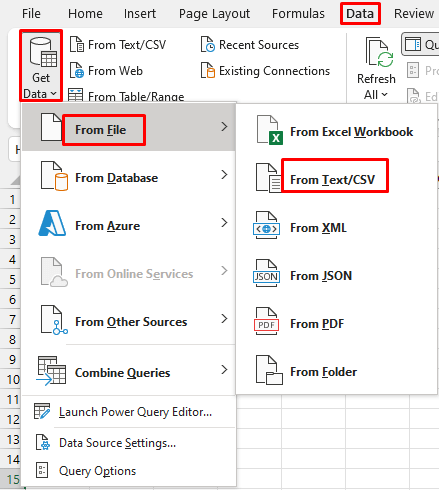
- Тада ће се приказати прозор Увоз података . Изаберите Бележницу или текстуалну датотеку коју желите да отворите са локације и кликните на Увези . У мом случају, то је Претвори Нотепад у Екцел .

- Видећете Кутију за преглед који ће вам показати како ће се ови подаци појавити у Повер Куери Едитор-у . Пошто желимо да одвојимо колоне помоћу делимитер , кликните на Трансформ .

- Након тога, видећете податке Бележнице у Повер Куери Едитор-у . Изаберите Почетна &гт;&гт; Подели колону &гт;&гт; Према граничнику

- У следећем прозору, морате да изаберете Разграничник на коме ће подаци из текстуалне датотеке поделити у различите колоне . У нашем случају, његова цртица ( – ).
- Изаберите Свако појављивање граничника и кликните на ОК .

- Након тога, видећете податке ваше Бележнице или текстуалне датотеке поделити у различите колоне . Да бисте учитали ову табелу у Екцел лист, само кликните на Затвори &амп; Учитај .

И ето, видећете информације из текстуалне датотеке као табелу у новом Екцел листу са колона . Можете форматирати табелу у складу са својимпогодност.

Тако можете отворити Бележницу или текстуалну датотеку у Екцел са цолумнс .
Прочитајте више: Како да увезете текстуалну датотеку у Екцел користећи ВБА (3 лака начина)
Одељак за вежбање
Ево, дајем вам податке из Бележнице да бисте могли да направите сопствену Бележницу или текстуалну датотеку и отворите је у Екцел датотека са колонама на своју руку.
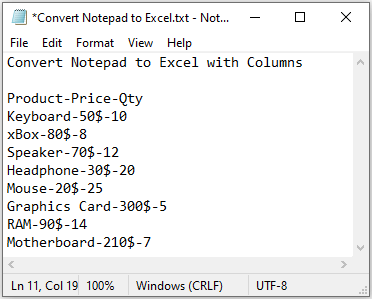
Закључак
Укратко , научићете све могуће начине да отворите Бележницу или текстуалну датотеку у Екцел са колона након што прођете кроз овај чланак. Ово ће вам уштедети много времена јер бисте у супротном могли ручно да пренесете податке из своје Бележнице или текстуалне датотеке . Ако имате било какве друге идеје или повратне информације, поделите их у пољу за коментаре. Ово ће ми помоћи да обогатим свој предстојећи чланак.

